您是否拥有自己的网站或维护您所在公司的网站?当然,要做到这一点,您需要密切关注网站的性能。Google提供了多种工具来收集和分析您网站的数据。您之前可能听说过Google Analytics和Google Search Console。这些工具可供所有人维护网站免费使用,并可为您提供有关您网站的非常有价值的见解。
为什么拥有网站的每个人都应使用Google Search Console
Google Search Console 已创建,可以轻松跟踪您网站的效果。您可以从Google Search Console帐户中获取有价值的见解,这意味着您可以查看您网站的哪些部分需要运作。这可能是您网站的技术部分,例如需要修复的错误数量不断增加。这也可以为特定关键字提供更多关注,因为排名或展示次数正在减少。
除了查看此类数据外,Google Search Console会在发现新错误时收到邮件通知。由于这些通知,您很快就会意识到需要修复的问题。
设置帐户
要开始使用Google Search Console,您需要创建一个帐户。在新的Google Search Console中,您可以点击顶部栏中的“添加新媒体资源”:

单击“添加属性”按钮,可以插入要添加的网站。确保添加正确的网址,如果您有https网站并且有或没有“www”,请使用“https”。要收集正确的数据,添加正确的版本非常重要:
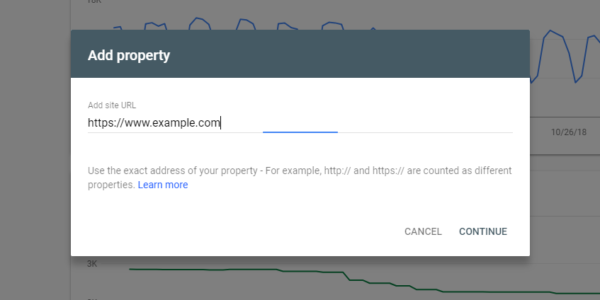
添加网站后,您需要确认自己是网站所有者。有几种方法可以验证您的所有权。
对于使用Yoast SEO的WordPress用户,我们建议使用“HTML标记”方法:
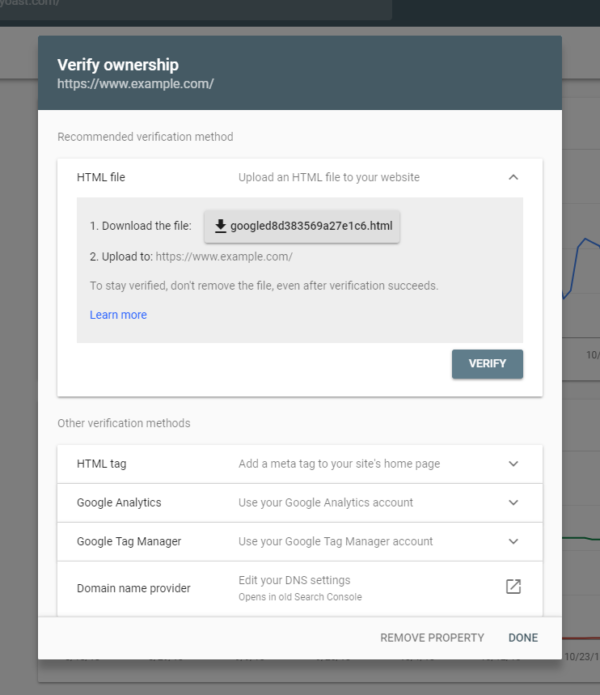
您可以轻松复制此代码并将其粘贴到Yoast SEO插件中的“网站管理员工具”标签中:
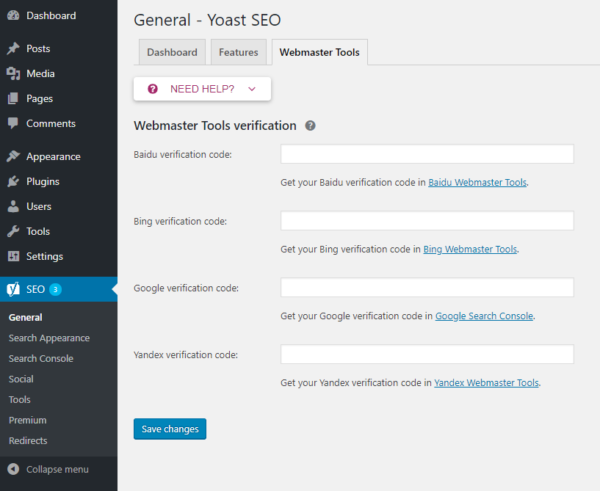
保存后,您可以返回Google Search Console并点击“验证”按钮进行确认。如果一切正常,您将收到成功消息,GSC将开始为您的网站收集数据。
Google Search Console中的功能
现在,您已经设置了自己的帐户,下一步是什么?那么,是时候查看一些数据了!我们将探讨本文其余部分提供的一些报告和信息。
性能
在效果标签中,您可以查看您的网站在Google中排名的网页和关键字。在旧版本的GSC中,您可以看到最近90天的数据,但在新版本中,可以查看长达16个月的数据。请注意,从您设置帐户的那一刻起,数据就可以使用。
如果定期检查性能选项卡,则可以快速查看哪些关键字或哪些页面需要更多关注和优化。那么从哪里开始呢?在效果标签中,您会看到“查询”,“网页”,“国家/地区”或“设备”的列表。这些部分中的每一部分都可以按“点击次数”,“展示次数”,“平均点击率”或“平均排名”的数量进行排序。我们将在下面解释它们:
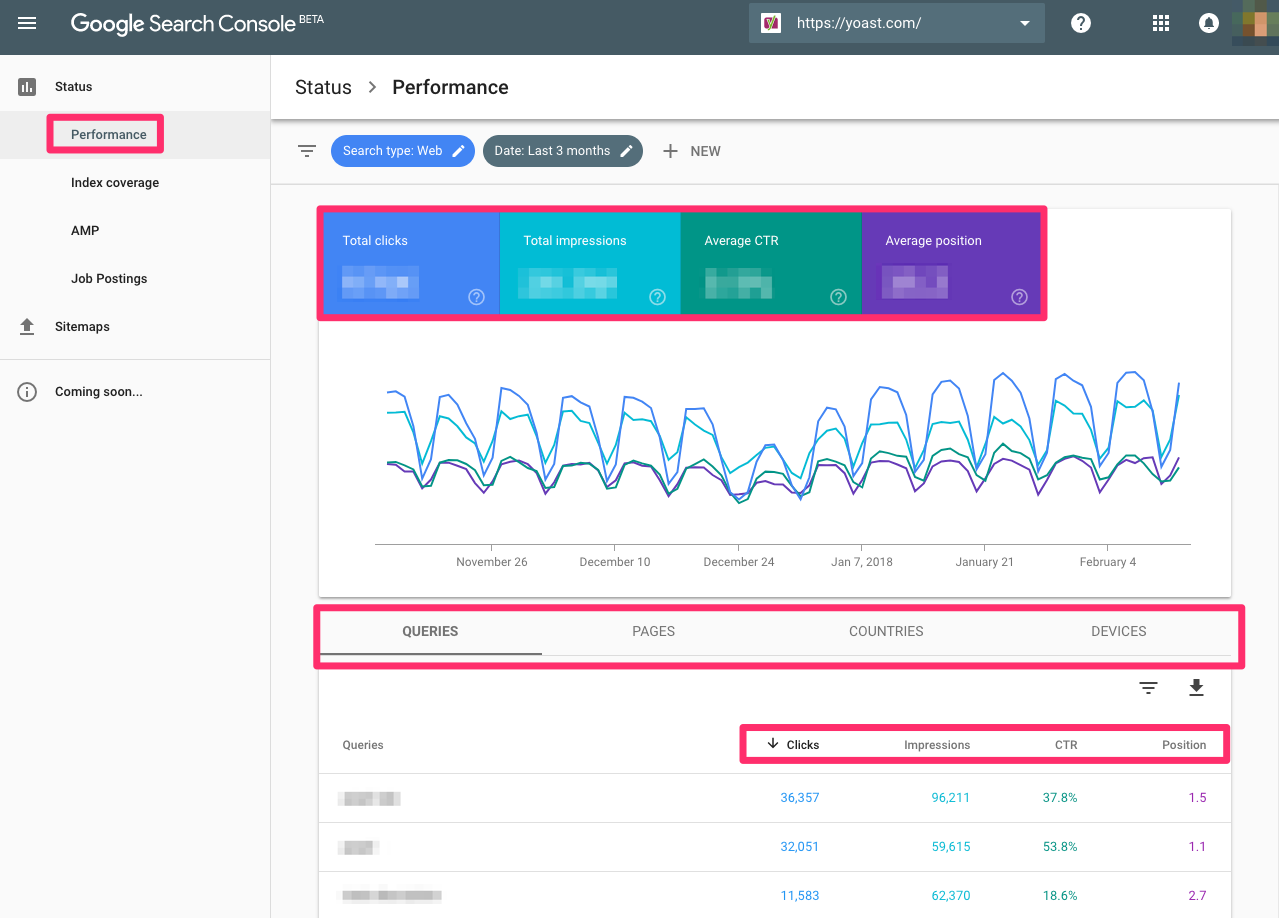
1.点击
点击量会告诉您人们在Google搜索结果中点击您网站的频率。此数字可以说明页面标题和元描述的效果:如果只有少数人点击您的结果,您的结果可能会在搜索结果中脱颖而出。检查您周围显示的其他结果可能会有所帮助,以查看可针对您的代码段优化的内容。
搜索结果的位置当然也会对点击次数产生影响。如果您的网页位于Google首个结果页面的前3位,则会自动获得比在搜索结果第二页上排名的网页更多的点击次数。
2.印象
这些展示可以告诉您网站的常规频率或特定网页在搜索结果中的显示频率。例如,在我们自己网站的GSC帐户中,Yoast SEO是我们网站排名的关键词之一。此关键字后显示的展示次数显示我们的网站在Google搜索结果中为该关键字显示的频率。您还不知道该关键字的页面排名。
要查看特定关键字可能排名的页面,您可以单击关键字的行。对关键字[Yoast SEO]执行此操作,关键字将添加为过滤器:
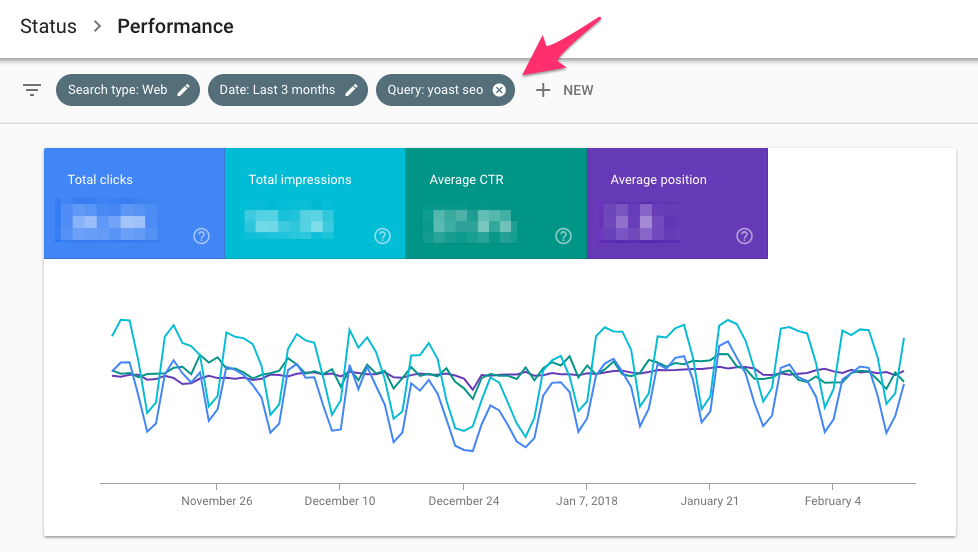
之后,您可以导航到“页面”标签,查看该关键字的确切排名。这些网页是您要为该关键字排名的网页吗?如果没有,您可能需要优化您想要排名的页面。考虑在该页面上编写包含关键字的更好内容,从相关页面或帖子添加内部链接到页面,使页面加载更快等。
3.平均点击率
点击率 - 点击率 - 告诉您在搜索结果中看到您网站的用户中还有多少百分比点击了您的网站。您可能已经明白,更高的排名通常也会导致更高的点击率。
但是,您也可以自己做些事情来提高点击率。例如,您可以重写元描述并使其更具吸引力。当您的网站描述与其他结果相比较突出时,更多人可能会点击您的结果,您的点击率会提高。请记住,如果您尚未在第一页上排名,这不会产生很大影响。您可能需要先尝试其他事项来提高排名。
4.平均排名
此列表中的最后一个是“平均排名”。这会告诉您特定关键字或网页在您选择的时间段内的平均排名。当然,这个位置并不总是可靠的,因为越来越多的人似乎得到了不同的搜索结果。Google似乎越来越了解哪种结果最适合哪些访问者。但是,此指标仍可让您了解点击次数,展示次数和平均点击率是否可以解释。
指数覆盖率
Google Search Console中更具技术性但非常有价值的标签是“索引覆盖率”标签。此部分显示自上次更新以来Google的索引中有多少页面,没有多少页面以及哪些错误和警告会导致Google正确索引您的网页。
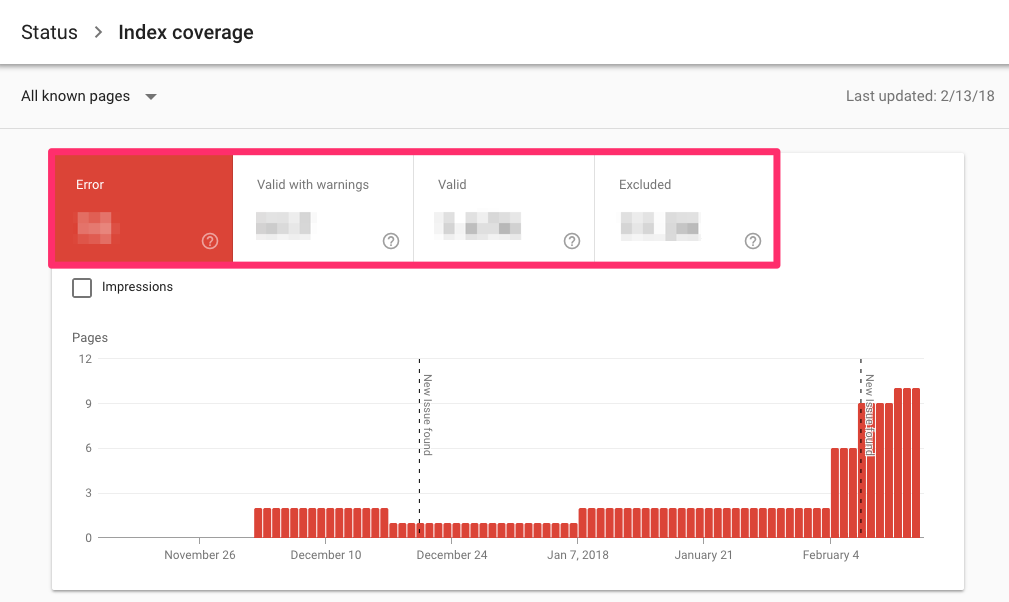
我们建议您定期查看此标签,以查看您网站上显示的错误和警告。但是,当Google发现新错误时,您也会收到通知。当您收到此类通知时,可以在此处更详细地检查错误。
您可能会发现,例如,重定向似乎无法正常工作,或者Google在您的主题中发现损坏的代码或错误页面时会导致错误。
单击该链接,您可以更深入地分析错误,以查看受影响的特定URL。修复错误后,您可以将其标记为已修复,以确保Google会再次测试该网址:
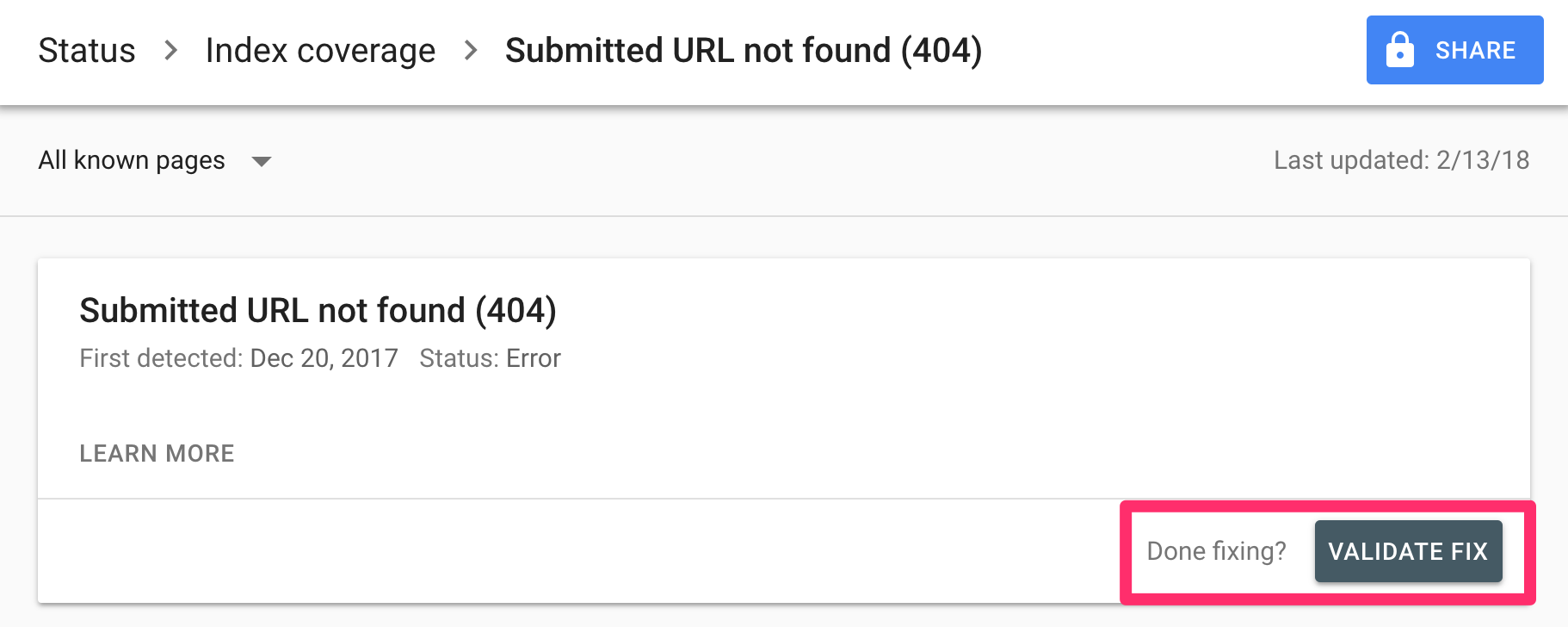
在查看保险范围报告时,您应该始终注意以下几点:
- 如果您正在撰写新内容,则您的索引页面应该是一个稳定增长的数字。这告诉您两件事:Google可以为您的网站编制索引,并通过添加内容让您的网站“活跃”。
- 注意突然掉落!这可能意味着Google无法访问(全部)您的网站。有些东西可能会阻止Google; 无论是robots.txt更改还是服务器崩溃:您需要调查它!
- 图表中的突然(和意外)峰值可能意味着重复内容(例如www和非www,错误的规范等),自动生成的页面甚至黑客的问题。
我们建议您密切监控这些类型的情况并快速解决错误,因为太多错误可能会向Google发送质量低劣(维护不良)的信号。
AMP
在“索引覆盖率”下方,您可以找到“AMP”标签。AMP代表Accelerated Mobile Pages:闪电般快速的移动页面。如果您为自己的网站设置了AMP,则可以在Google Search Console中查看错误。在此部分中,您可以看到有效的AMP页面,包含警告和错误的有效页面:
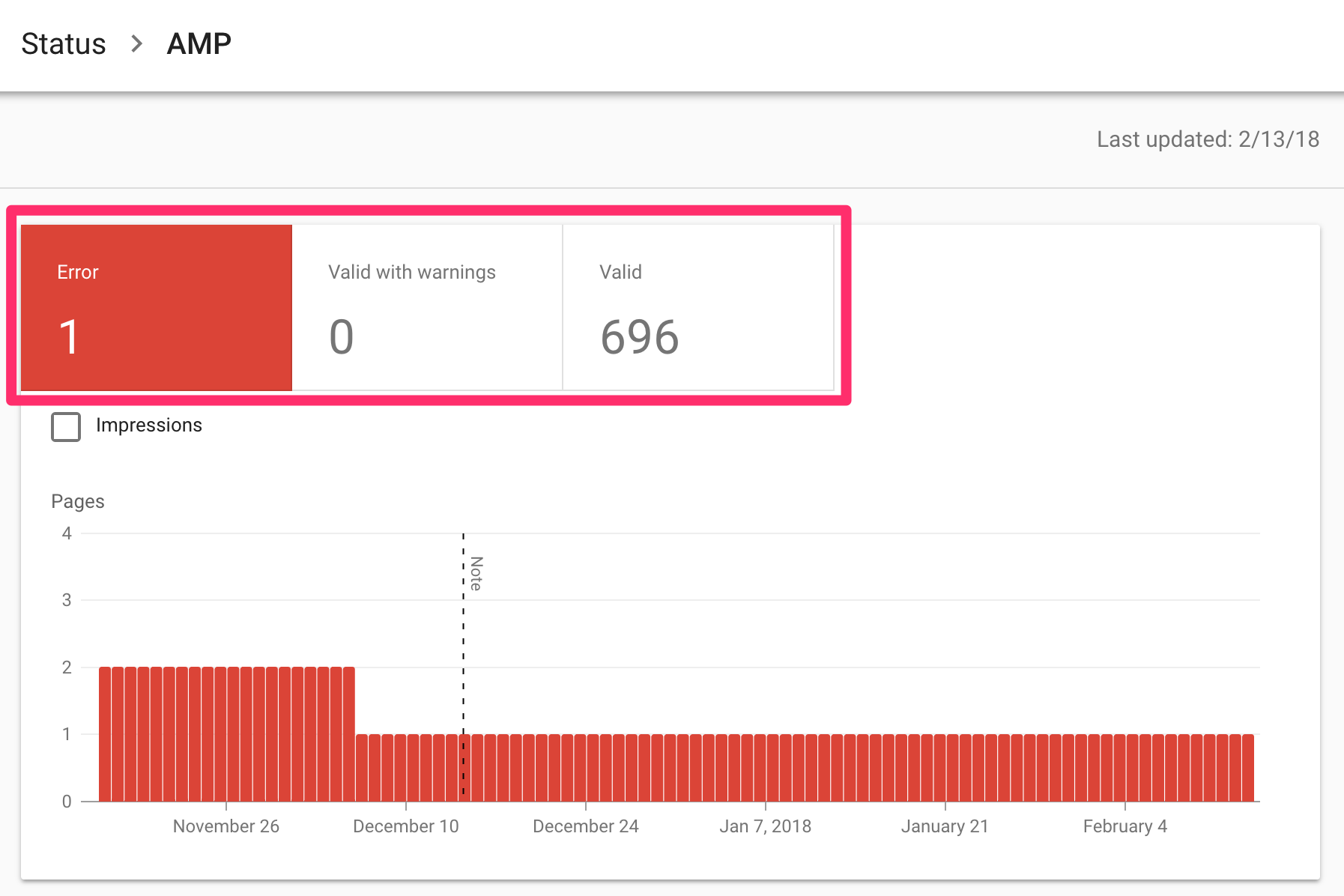
在图表下方列出了问题。如果单击其中一个问题,则可以看到受影响的URL。就像在GSC的索引部分一样,如果您已修复问题,则可以验证您的修复。
招聘信息
在此选项卡中,您将能够列出您的职位空缺并跟踪他们的表现。如果有任何错误,你会在这里看到它们。这不是GSC最重要的功能,但它对特定的公司或网站可能很有价值。
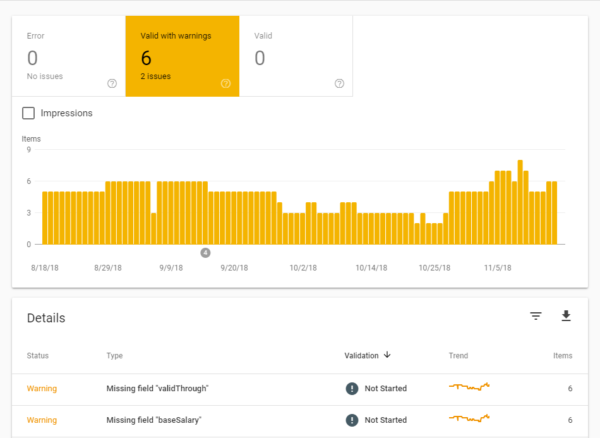
活动
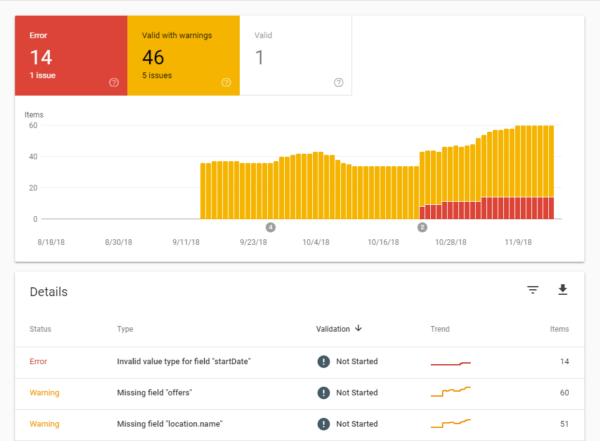
本节提供有关事件的结构化标记的有用反馈。事件可能很复杂,无法正确标记,因此这可能是一个非常有用的报告,可以找出您需要调整日期和位置等详细信息的位置!
站点地图
一个XML网站地图就像是一个路线图,您的网站上所有重要的网页和帖子。我们认为每个网站都可以从中受益。我们的Yoast SEO插件是否 在您的网站上运行?然后,您将自动拥有XML站点地图。如果没有,我们建议您创建一个,以确保Google可以轻松找到您最重要的页面和帖子。
在Google Search Console的XML站点地图标签中,您可以告诉Google您的XML站点地图在您网站上的位置:
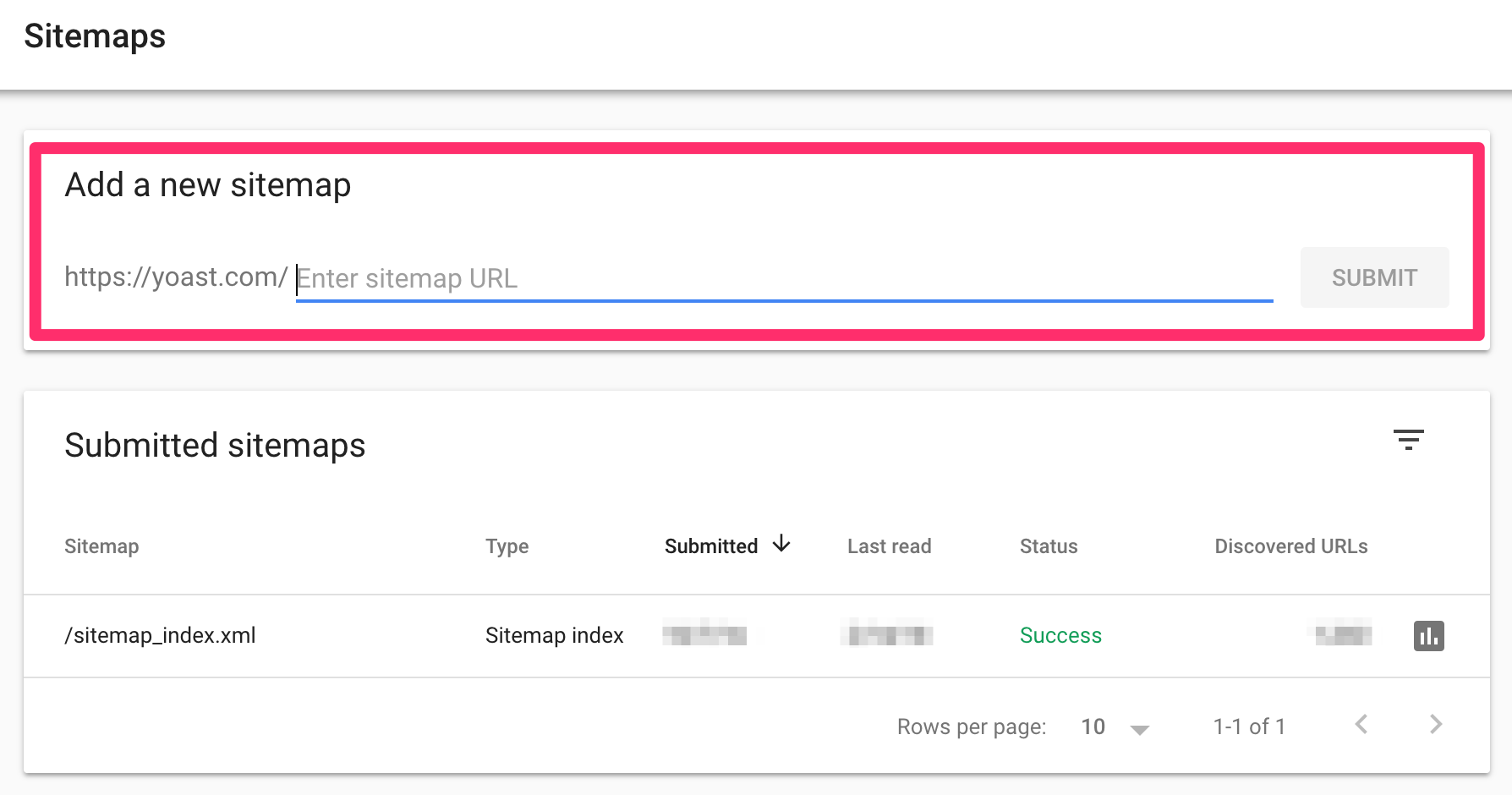
我们建议每个人都将其XML站点地图的网址输入GSC,以便Google轻松找到它。除此之外,您还可以快速查看您的站点地图是否存在错误,或者某些页面是否未编入索引。定期检查,您确定Google可以正确查找和阅读您的XML站点地图。
我们建议您定期检查插件中的XML站点地图部分,以管理您在站点地图中包含的帖子类型或分类!
链接
在指向您网站部分的链接中,您可以看到其他网站指向您网站的链接数量。此外,您还可以看到哪些网站链接,这些网站包含多少链接到您的网站,最后,哪些锚文本最常用于链接到您的网站。这可能是有价值的信息,因为链接仍然对SEO非常重要。
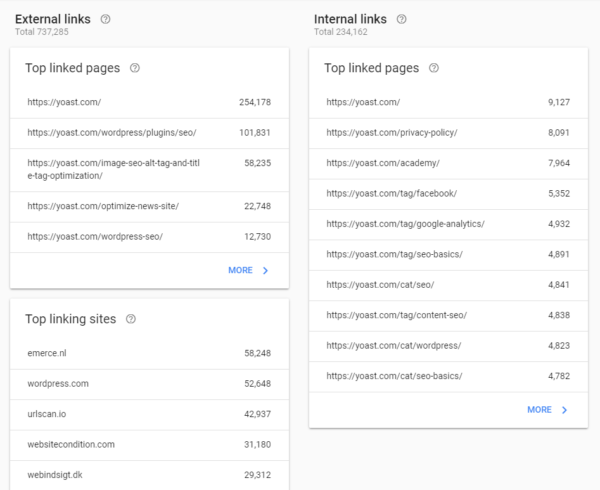
在内部链接部分,您可以检查您网站的哪些页面与您网站上的其他位置链接最多。此列表对于定期分析非常有用,因为您希望最重要的页面和帖子获得大多数内部链接。
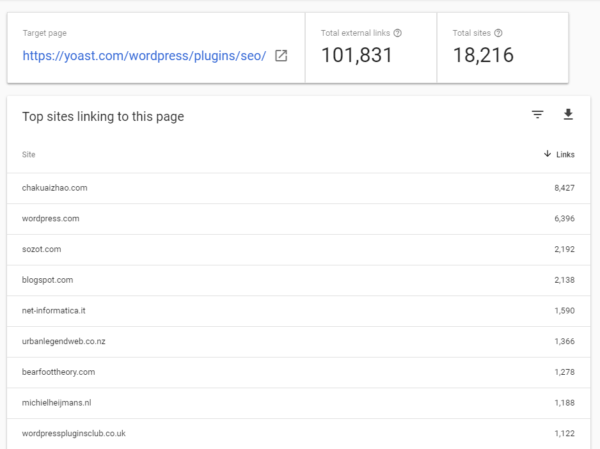
移动可用性
此部分中的移动可用性标签显示您的移动网站或特定移动网页的可用性问题。由于全球移动流量不断增加,我们建议您定期检查。如果您的移动网站不是用户友好的,那么很多访问者都会很快离开。
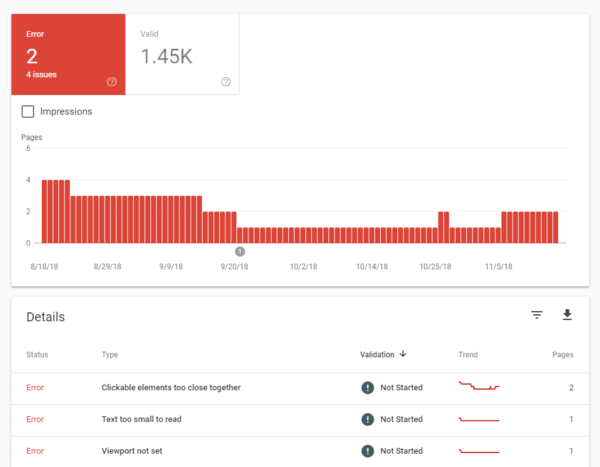
手动操作
手动操作选项卡是您不希望看到的内容。如果您的网站受到Google的处罚,您将在此处获得更多信息。如果您的网站受到手动操作的影响,您还会收到通过电子邮件发送的消息。
有许多情况会导致这些处罚,包括:
- 你有不自然的/买的链接
确保 你的网站和你的网站是有价值的,而不仅仅是SEO。您的链接最好来自并链接到对您的读者有价值的相关内容。 - 您的网站遭到黑客攻击
表明您的网站可能被第三方攻击。Google可能会将您的网站标记为已泄露或降低您的排名。 - 你隐藏了一些来自谷歌的东西
如果你'隐藏'(即故意显示内容与用户不同,为了解除其中任何一个),或使用'偷偷摸摸'的重定向(例如,隐藏联盟网址)那么你违反了谷歌的网站管理员指南。 - 普通垃圾邮件
自动生成的内容,抓取的内容和积极的隐藏真实内容可能会导致Google将您的网站列入黑名单。 - 垃圾邮件结构化标记
如果您对页面上的太多不相关元素使用丰富网页摘要,或者标记对访问者隐藏的内容,则可能会被视为垃圾邮件。标记必要的内容,而不是一切都是必要的。
新版Google Search Console中缺少功能
您可能已经注意到并非所有功能都已集成到新版Google Search Console中。谷歌解释说,这可能有两个原因:他们可能找到了更好的方式来呈现数据,或者他们仍在将功能迁移到新版本。如前所述,我们将在迁移过程中更新此帖子。
旧版GSC仍然适用于所有人。那么,为什么要偶尔切换回旧版本呢?我们将列出新版本中缺少的功能,但这些在下面值得关注。
搜索外观
在旧版Google搜索控制台的“搜索外观”部分,我们错过了新版本中的以下功能:“ 结构化数据 ”,“ 富卡 ”,“ 数据突出显示器 ”和“ HTML改进 ”。
如果您已将结构化数据添加到您的网站,我们建议您定期检查旧版本的结构化数据选项卡。在这里,您将看到Google是否识别了所有结构化数据,并列出了错误。如果您添加了针对富卡的结构化数据,则可以在富卡选项卡中检查错误。数据突出显示器可用于标记您的页面,而无需自己编码。
在搜索外观选项卡的最后一个缺失功能,HTML改进,您可以轻松检查,例如,重复标题或可以改进的非常短的标题。这些列表可以很容易选择:优化您的标题和元描述可能会提高您的排名和点击率。
国际定位
国际定位标签对于拥有不同语言网页且针对不同国家或地区人群的网站非常重要。当您在网站上实施hreflang时,您可以在GSC的这一部分中检查错误。
抓取统计数据
在抓取标签中,您可以找到“抓取错误”,“抓取统计信息”,“抓取Google”,“Robots.txt测试人员”,“站点地图”和“网址参数”等部分。
您似乎可以在新的索引覆盖率标记中找到一些抓取错误,但如果我们查看我们的帐户,则我们看不到新版本中的所有抓取错误。这意味着检查旧版GSC中的抓取错误非常重要。修复爬网错误后,您可以将其标记为已修复。爬网统计信息尚未包含在内,因此您可以在旧版本中找到这些统计信息。
抓取统计信息会告诉您每天抓取多少页面,每天下载多少千字节以及下载页面花费的时间。如果其中一个图表似乎减少了,您就知道是时候对它做点什么了。
通过Google功能获取,您可以查看Google是否可以正确访问特定页面,如何正确呈现页面以及页面上是否存在被阻止的资源。您可以测试桌面和移动设备的页面,以查看它们之间的差异。
robots.txt测试程序用于添加robots.txt并测试是否出现任何错误或警告。您还可以添加特定网址以检查它们是否被阻止。
站点地图已经移动到新版本的GSC,因此是时候抓取标签的最后一个功能:URL参数。在“网址参数”部分,您可以为您的网站添加参数,并“告诉”Google应如何处理这些参数。如果您想使用它,我们建议您仔细阅读指南。不要只是添加一些参数来看看会发生什么。这可能会导致您的网站的SEO出现严重问题。
安全问题
最后但同样重要的是:在安全问题选项卡中,当您的网站出现安全问题时,您会收到通知。
您是否已将Google Search Console用于您的网站?如果没有,我们绝对建议您创建一个帐户,以便开始收集有关您网站的数据。
你觉得缺少什么吗?欢迎发表评论!



还木有评论哦,快来抢沙发吧~